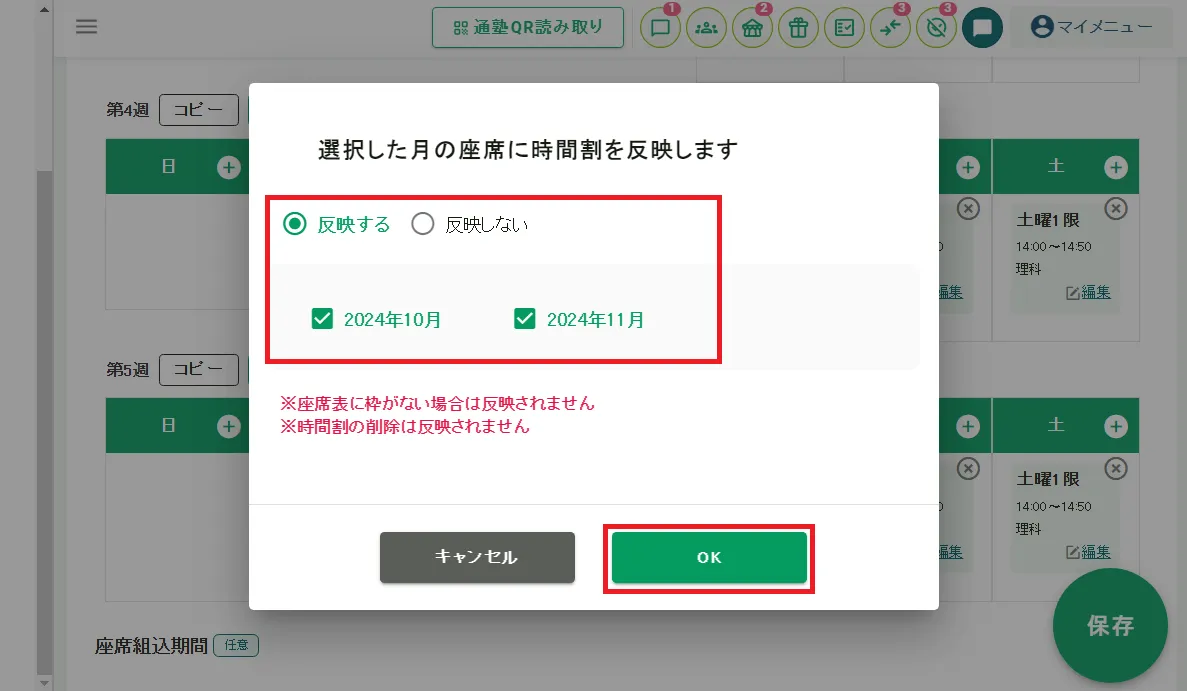生徒時間割を編集する方法
生徒時間割を編集する方法について説明します。時間割編集後、保存と同時に座席表に追加することができます。
1.生徒時間割一覧を表示
サイドメニュー「座席管理」>「設定」>「生徒時間割設定」をクリックして生徒時間割一覧画面を表示します。
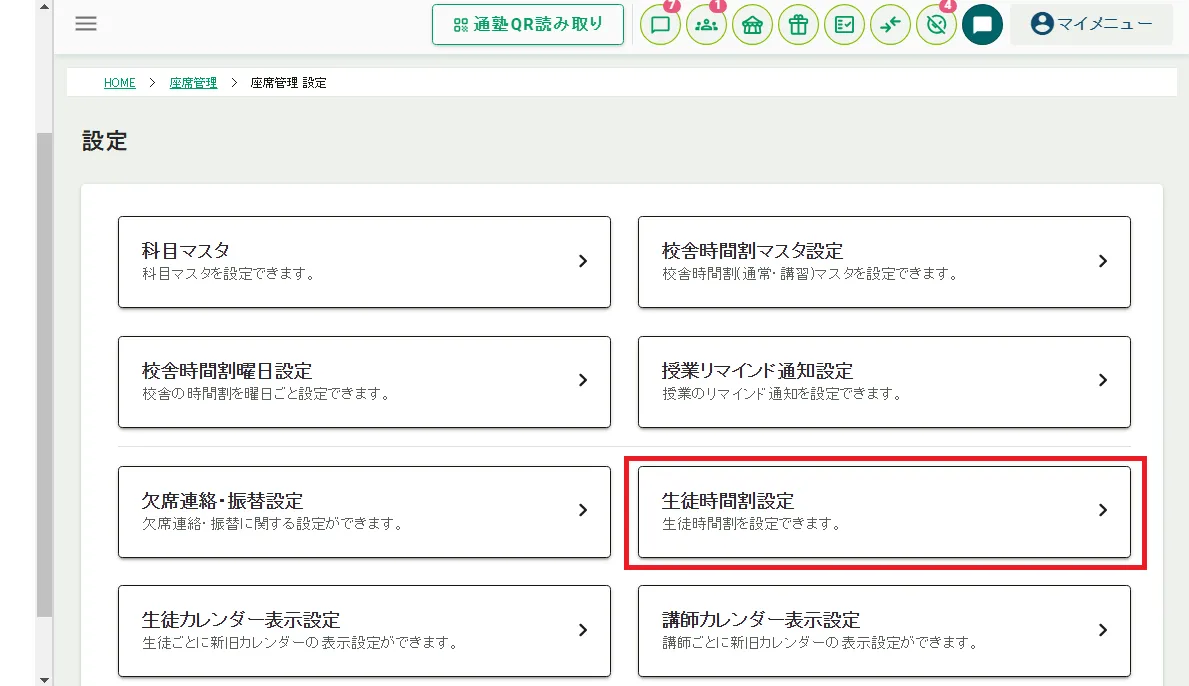
2.対象生徒の生徒時間割設定編集画面を表示
対象生徒の「未設定/設定済」のリンク、またはメニューアイコン>「詳細」をクリックします。
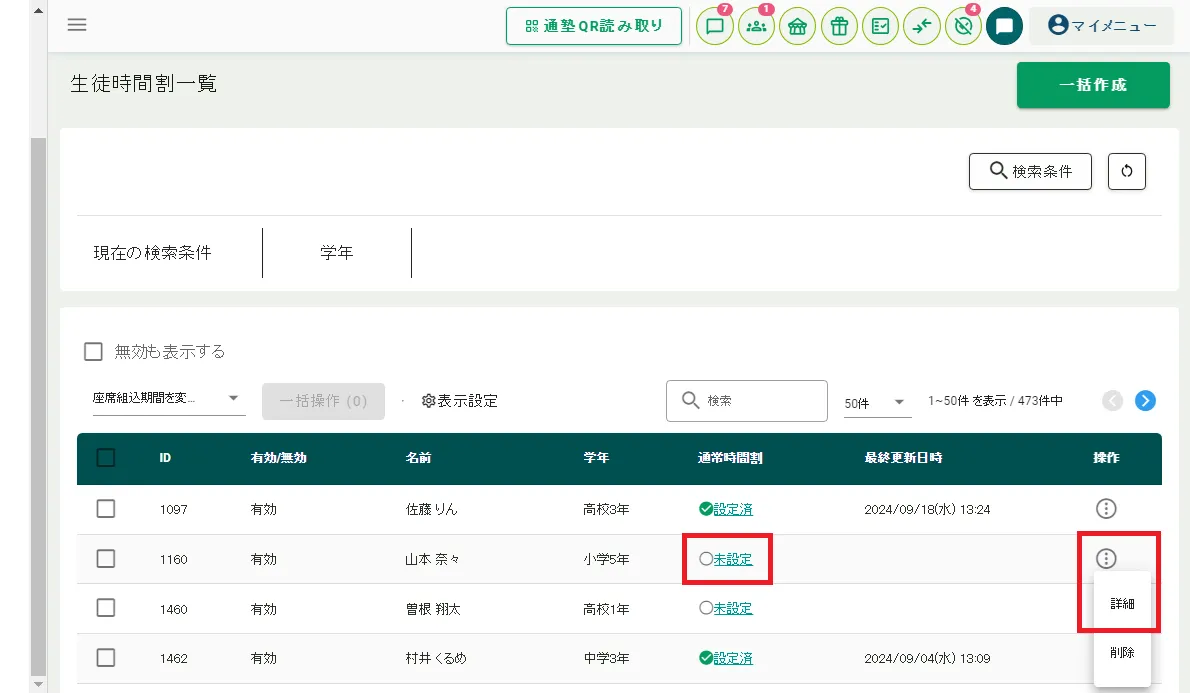
3.内容を編集して保存
各項目を編集したら「保存」をクリックします。
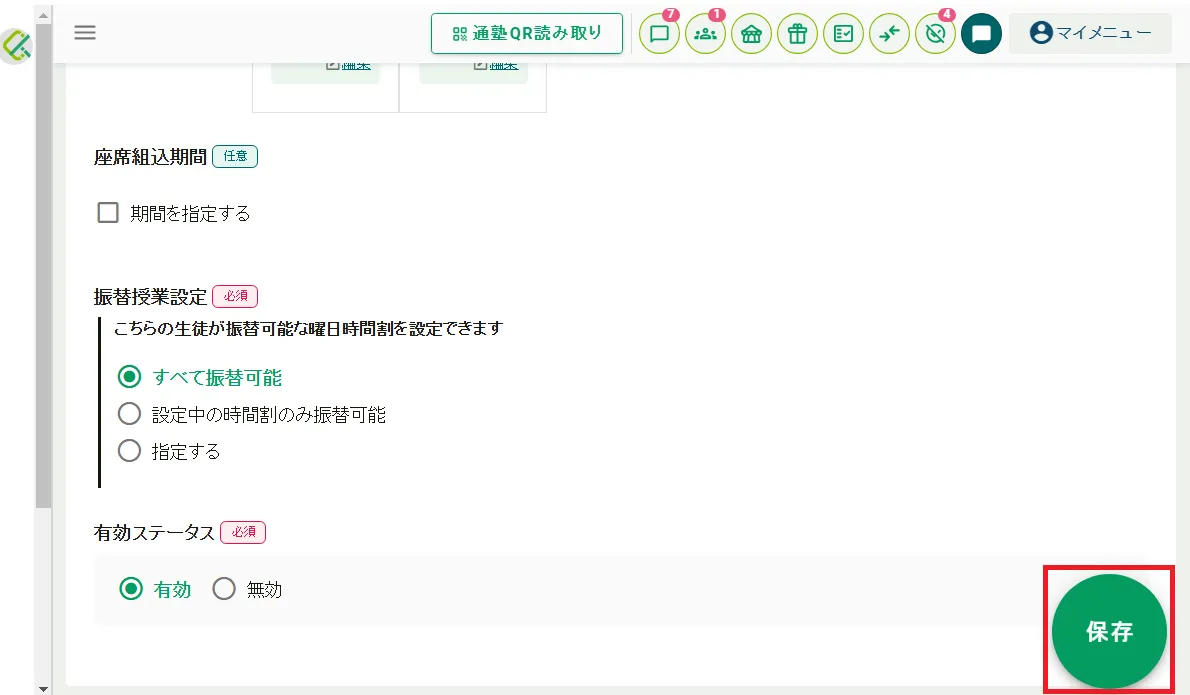
4.座席表に反映するか選択
時間割を変更した場合は、保存後に座席表に反映するかどうかの確認画面が出ます。
※反映されるのは追加された時間割のみです。時間割の削除は反映されません。
①「反映する」または「反映しない」を選択
②反映する場合は反映させる座席表の年月を選択し「OK」をクリックします。
その時点で作成されている当月以降の座席表が選択できます。